Countif函数实例应用教程
COUNTIF 函数使用方法
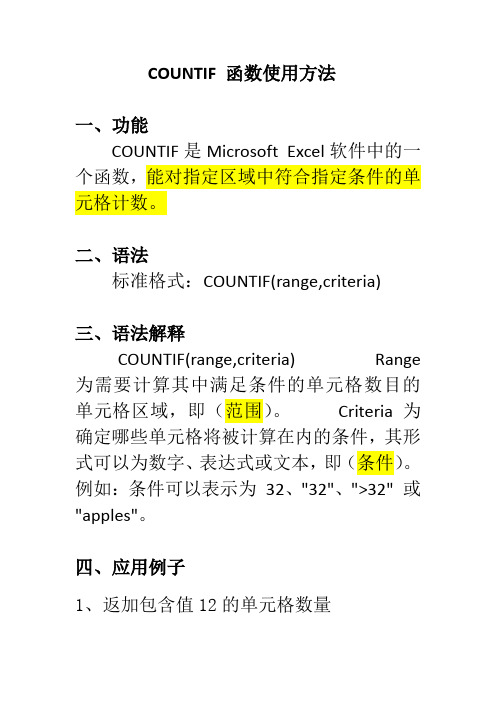
COUNTIF 函数使用方法一、功能COUNTIF是Microsoft Excel软件中的一个函数,能对指定区域中符合指定条件的单元格计数。
二、语法标准格式:COUNTIF(range,criteria)三、语法解释COUNTIF(range,criteria)Range 为需要计算其中满足条件的单元格数目的单元格区域,即(范围)。
Criteria 为确定哪些单元格将被计算在内的条件,其形式可以为数字、表达式或文本,即(条件)。
例如:条件可以表示为32、"32"、">32" 或"apples"。
四、应用例子1、返加包含值12的单元格数量=COUNTIF(DATA,12)2、返回包含负值的单元格数量=COUNTIF(DATA,"<0")3、返回不等于0的单元格数量=COUNTIF(DATA,"<>0")4、返回大于5的单元格数量=COUNTIF(DATA,">5")5、返回等于单元格A1中内容的单元格数量=COUNTIF(DATA,A1)6、返回大于单元格A1中内容的单元格数量=COUNTIF(DATA,“>”&A1)7、返回包含文本内容的单元格数量=COUNTIF(DATA,“*”)8、返回包含三个字符内容的单元格数量=COUNITF(DATA,“???”)9、返回包含单词"GOOD"(不分大小写)内容的单元格数量=COUNTIF(DATA,“GOOD”)10、返回在文本中任何位置包含单词"GOOD"字符内容的单元格数量=COUNTIF(DATA,“*GOOD*”)11、返回包含以单词"AB"(不分大小写)开头内容的单元格数量=COUNTIF(DATA,“AB*”)12、返回包含当前日期的单元格数量=COUNTIF(DATA,TODAY())13、返回大于平均值的单元格数量=COUNTIF(DATA,">"&AVERAGE(DATA))14、返回平均值上面超过三个标准误差的值的单元格数量=COUNTIF(DATA,“>"&AVERAGE(DATA)+STDEV(DATA)*3)15、返回包含值为或-3的单元格数量=COUNTIF(DATA,3)+COUNIF(DATA,-3)16、返回包含值;逻辑值为TRUE的单元格数量=COUNTIF(DATA,TRUE)。
countif函数的作用

countif函数的作用countif函数是一种在Excel中常用的函数,用于统计符合指定条件的单元格数量。
它可以帮助用户快速有效地进行数据分析和汇总。
下面将详细介绍countif函数的作用及其在实际工作中的应用。
countif函数的作用是统计满足指定条件的单元格数量。
它的语法格式为:=countif(range, criteria),其中range表示要统计的区域,可以是一个单列或多列的区域;criteria表示满足的条件,可以是一个具体的数值、文本、逻辑值,也可以是一个表达式或单元格引用。
在实际工作中,countif函数可以应用于各种场景。
以下是几个常见的应用案例:1. 统计某个数值出现的次数:使用countif函数可以统计某个数值在某个区域中出现的次数。
例如,可以使用=countif(A1:A100, "100")来统计A1到A100单元格范围内数值为100的单元格数量。
2. 统计满足条件的文本数量:countif函数不仅可以统计数值,还可以统计文本。
例如,可以使用=countif(A1:A100, "苹果")来统计A1到A100单元格范围内文本为“苹果”的单元格数量。
3. 统计满足多个条件的数量:countif函数还可以同时满足多个条件进行统计。
例如,可以使用=countif(A1:A100, "苹果")+countif(A1:A100, "香蕉")来统计A1到A100单元格范围内同时包含“苹果”和“香蕉”的单元格数量。
4. 统计满足表达式条件的数量:countif函数还可以通过表达式统计满足条件的数量。
例如,可以使用=countif(A1:A100, ">50")来统计A1到A100单元格范围内大于50的单元格数量。
除了以上常见应用外,countif函数还可以与其他函数结合使用,进一步扩展其应用范围。
Excel函数应用指南如何使用SUMIF和COUNTIF函数快速统计数据

Excel函数应用指南如何使用SUMIF和COUNTIF函数快速统计数据Excel函数应用指南:如何使用SUMIF和COUNTIF函数快速统计数据Excel是一款强大的电子表格软件,其中的函数可以帮助我们进行数据分析和统计。
在Excel中,SUMIF和COUNTIF函数是两个常用的函数,可以在数据处理过程中快速统计数据。
本文将介绍如何正确地使用SUMIF和COUNTIF函数,以及提供一些实用的技巧和示例供参考。
一、SUMIF函数的使用方法及案例SUMIF函数是用于根据指定的条件对数据范围进行求和计算的函数。
其基本语法如下:SUMIF(range, criteria, [sum_range])其中,- range表示需要进行条件判断的数据范围;- criteria表示设定的条件;- sum_range表示需要进行求和计算的数据范围(可选参数)。
下面以一个销售部门的销售额表格为例,来演示如何使用SUMIF函数进行数据统计。
假设我们有一个表格,包含了销售人员的姓名、产品类型和销售额。
我们需要根据产品类型来统计每个人的销售总额。
首先,在一个空白单元格中输入以下函数:=SUMIF(B2:B10, "A", C2:C10)上述函数的意思是,在B2:B10范围内,查找满足条件为"A"的数据,并将相应的C2:C10范围内的数据进行求和计算。
按下回车键后,即可得到满足条件的销售额总和。
同样的,我们可以根据其他条件进行求和计算。
例如,如果我们要统计某个销售人员的销售总额,可以将姓名作为条件输入。
假设我们想要统计“张三”的销售总额,可以输入以下函数:=SUMIF(A2:A10, "张三", C2:C10)二、COUNTIF函数的使用方法及案例COUNTIF函数是用于计算满足指定条件的数据个数的函数。
其基本语法如下:COUNTIF(range, criteria)其中,- range表示需要进行条件判断的数据范围;- criteria表示设定的条件。
excel 多条件countif函数
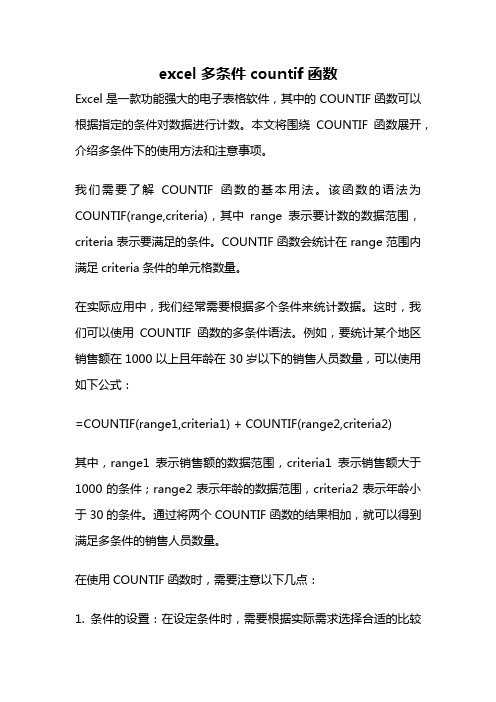
excel 多条件countif函数Excel是一款功能强大的电子表格软件,其中的COUNTIF函数可以根据指定的条件对数据进行计数。
本文将围绕COUNTIF函数展开,介绍多条件下的使用方法和注意事项。
我们需要了解COUNTIF函数的基本用法。
该函数的语法为COUNTIF(range,criteria),其中range表示要计数的数据范围,criteria表示要满足的条件。
COUNTIF函数会统计在range范围内满足criteria条件的单元格数量。
在实际应用中,我们经常需要根据多个条件来统计数据。
这时,我们可以使用COUNTIF函数的多条件语法。
例如,要统计某个地区销售额在1000以上且年龄在30岁以下的销售人员数量,可以使用如下公式:=COUNTIF(range1,criteria1) + COUNTIF(range2,criteria2)其中,range1表示销售额的数据范围,criteria1表示销售额大于1000的条件;range2表示年龄的数据范围,criteria2表示年龄小于30的条件。
通过将两个COUNTIF函数的结果相加,就可以得到满足多条件的销售人员数量。
在使用COUNTIF函数时,需要注意以下几点:1. 条件的设置:在设定条件时,需要根据实际需求选择合适的比较运算符,如大于(>)、小于(<)、等于(=)等。
同时,可以使用通配符来进行模糊匹配,如星号(*)表示任意字符,问号(?)表示任意单个字符。
2. 数据范围的选择:在设定数据范围时,需要确保范围正确,不要包含无关数据。
可以使用绝对引用($)来固定范围,以免在拖动公式时出现错误。
3. 多条件的组合:可以使用逻辑运算符(如AND、OR)将多个条件组合起来。
AND表示同时满足所有条件,OR表示满足任意一个条件即可。
4. 公式的复用:COUNTIF函数可以在同一工作表中的不同位置多次使用,以计算不同区域的满足条件的单元格数量。
wps 表格中countif用法

wps 表格中countif用法==================一、概述----COUNTIF函数是WPS表格中一个非常实用的统计函数,它用于计算满足某个条件的单元格数量。
通过使用COUNTIF函数,您可以对一列数据进行计数,并根据指定的条件来确定计数的依据。
二、函数语法------COUNTIF(range,criteria)*range:要进行计数的基础数据区域。
*criteria:要满足的条件,用于在数据区域中进行筛选。
三、用法示例------以下是一些常见的COUNTIF用法示例:1.计算某个区域内数值单元格的数量:语法:=COUNTIF(range,"*数值*")示例:在单元格中输入公式`=COUNTIF(A1:A10,">=100")`,将统计A1到A10范围内数值大于等于100的单元格数量。
2.计算某个列中特定值出现的次数:语法:=COUNTIF(column,[value1]...[valueN])示例:在单元格中输入公式`=COUNTIF(C1:C10,"特定值")`,将统计C列中特定值出现的次数。
3.计算某个工作表中特定条件的数据数量:语法:=COUNTIF(worksheetname,[criteria])示例:在单元格中输入公式`=COUNTIF(Sheet2,"性别=男")`,将在Sheet2工作表中统计性别为男的数据数量。
4.自定义计数条件:您可以使用COUNTIF函数与其他函数或公式结合使用,以实现更复杂的计数条件。
例如,使用SUMIF函数结合COUNTIF函数,可以统计满足特定条件范围内的数值总和。
四、注意事项------1.COUNTIF函数只能用于计数,不能进行复杂的条件判断和逻辑运算。
如果需要更复杂的条件判断和逻辑运算,可以考虑使用其他函数或公式。
2.COUNTIF函数的计数结果不会受到空单元格的影响,即空单元格不会被计入结果中。
如何运用Excel的COUNTIF函数进行条件计数
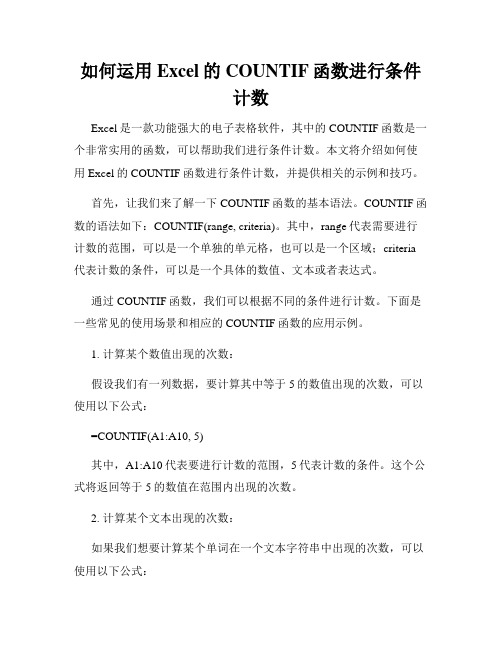
如何运用Excel的COUNTIF函数进行条件计数Excel是一款功能强大的电子表格软件,其中的COUNTIF函数是一个非常实用的函数,可以帮助我们进行条件计数。
本文将介绍如何使用Excel的COUNTIF函数进行条件计数,并提供相关的示例和技巧。
首先,让我们来了解一下COUNTIF函数的基本语法。
COUNTIF函数的语法如下:COUNTIF(range, criteria)。
其中,range代表需要进行计数的范围,可以是一个单独的单元格,也可以是一个区域;criteria 代表计数的条件,可以是一个具体的数值、文本或者表达式。
通过COUNTIF函数,我们可以根据不同的条件进行计数。
下面是一些常见的使用场景和相应的COUNTIF函数的应用示例。
1. 计算某个数值出现的次数:假设我们有一列数据,要计算其中等于5的数值出现的次数,可以使用以下公式:=COUNTIF(A1:A10, 5)其中,A1:A10代表要进行计数的范围,5代表计数的条件。
这个公式将返回等于5的数值在范围内出现的次数。
2. 计算某个文本出现的次数:如果我们想要计算某个单词在一个文本字符串中出现的次数,可以使用以下公式:=COUNTIF(A1, "apple")其中,A1代表要进行计数的单元格,"apple"代表计数的条件。
这个公式将返回在A1单元格中出现的单词"apple"的次数。
3. 计算满足多个条件的数值或文本出现的次数:COUNTIF函数也支持计算满足多个条件的数值或文本出现的次数。
例如,我们想要计算某个区域中大于10并且小于20的数值的出现次数,可以使用以下公式:=COUNTIF(A1:A10, ">10") - COUNTIF(A1:A10, ">20")这个公式将返回在A1:A10范围内满足大于10且小于20条件的数值的出现次数。
excel countif函数多条件计数
excel countif函数多条件计数【原创版】目录1.Excel 中的 COUNTIF 函数用法2.COUNTIF 函数的语法结构3.如何使用 COUNTIF 函数进行多条件计数4.使用 COUNTIF 函数的实例5.COUNTIF 函数的优点和局限性正文Excel 是一款功能强大的表格处理软件,它提供了许多实用的函数,帮助用户快速地完成各种复杂的计算任务。
在 Excel 中,COUNTIF 函数是一个常用的条件统计函数,它可以用于计算符合指定条件的单元格数量。
如果需要多条件计数,可以使用 COUNTIFS 函数。
COUNTIF 函数的语法如下:```=COUNTIF(criteriarange1, criteria1, [criteriarange2,criteria2],...)```其中,criteriarange1 是要检查的单元格范围,criteria1 是要匹配的条件。
如果需要检查多个条件,可以使用 criteriarange2 和 criteria2,以此类推。
例如,假设有一个表格,需要统计其中大于 80 且小于 100 的数值个数,可以使用以下 COUNTIF 函数:```=COUNTIF(B2:B5, ">80", "<100")```在这个示例中,B2:B5 是要检查的单元格范围,">80"和"<100"是两个条件。
函数将返回符合这两个条件的单元格数量。
COUNTIF 函数不仅可以用于数字,还可以用于文本。
例如,需要统计某个单元格区域中,文本值为“A”的单元格数量,可以使用以下函数:```=COUNTIF(C2:C5, "A")```在使用 COUNTIF 函数时,需要注意以下几点:1.条件要用英文符号,如大于号">",小于号"<",等于号"="等。
countif函数用于计算单元格中的总和。
Countif函数是Excel中一种非常常用的函数,它主要用于统计某个范围内满足指定条件的单元格的数量。
通过Countif函数,用户可以轻松地获取到所需数据,并且能够在数据分析和报告中提供有力的支持。
下面将对Countif函数的相关特点和使用方法进行介绍。
Countif函数的基本语法如下:=COUNTIF(范围, 条件)其中,范围表示要进行统计的单元格区域,条件表示筛选条件。
Countif函数会在指定范围内寻找符合条件的单元格,并统计其数量。
这对于统计某一特定条件下的数据非常有用,尤其是在大量数据中快速筛选所需信息。
Countif函数主要适用于以下几种情况:1. 统计某个范围内满足指定条件的单元格数量。
统计某个班级中及格的学生人数,就可以使用Countif函数来实现。
2. 在筛选数据时,快速获取符合条件的记录数量。
在进行数据分析时,需要统计某个产品在不同时间段的销售数量,就可以使用Countif函数轻松实现。
3. 在制作报表和图表时,可以利用Countif函数统计不同条件下的数据量,用于数据可视化和呈现。
需要注意的是,Countif函数的条件可以采用不同的方式进行设置,如等于某个数值、包含某个文本、大于或小于某个数值等。
这样的灵活性使得Countif函数可以适用于各种不同的数据分析场景。
除了基本的Countif函数外,Excel还提供了一些函数的变种,如Countifs函数、Counta函数等,它们可以根据具体的需求进行选择使用。
在真实的工作场景中,我们往往需要根据不同的情况选择合适的函数,加强数据分析的效果。
Countif函数作为Excel中的一个重要统计函数,具有很强的灵活性和实用性。
它可以帮助用户快速准确地进行数据分析,为决策提供有力支持。
在日常工作中,熟练掌握Countif函数的使用方法,对于数据处理和报告制作都具有重要意义。
希望通过本文的介绍,读者们能对Countif函数有更深入的理解,并在实际工作中灵活运用,提高工作效率。
COUNTIF函数示例
COUNTIF全部显示计算区域中满足给定条件的单元格的个数。
语法COUN TIF(range,cri teria)Range为需要计算其中满足条件的单元格数目的单元格区域。
Criteria为确定哪些单元格将被计算在内的条件,其形式可以为数字、表达式、单元格引用或文本。
例如,条件可以表示为32、"32"、">32" 、"apples" 或B4。
说明Microsoft Excel 还提供了其他一些函数,它们可根据条件来分析数据。
若要计算基于一个文本字符串或某范围内的一个数值的总和,可使用SUMIF 工作表函数。
若要使公式返回两个基于条件的值之一,例如某指定销售金额的销售红利,可使用IF 工作表函数。
若要计算空或非空单元格的个数,可使用COUNTA 和COUNTBLANK 函数。
示例1:通用COUNTIF 公式如果您将示例复制到空白工作表中,可能会更易于理解该示例。
操作方法1 2 3 4 5A B数据数据apples 32oranges 54 peaches 75apples 86公式说明(结果)=COUNTIF(A2:A5,"apples") 计算第一列中苹果所在单元格的个数(2)=COUNTIF(A2:A5,A4) 计算第一列中桃所在单元格的个数(2)=COUNTIF(A2:A5,A3)+COUNTIF(A2:A5,A2) 计算第一列中柑桔和苹果所在单元格的个数(3)=COUNTIF(B2:B5,">55") 计算第二列中值大于55 的单元格个数(2)=COUNTIF(B2:B5,"<>"&B4) 计算第二列中值不等于75 的单元格个数(2)=COUNTIF(B2:B5,">=32")-COUNTIF(B2:B5,">85") 计算第二列中值大于或等于32 且小于或等于85 的单元格个数(3)示例2:在COUNTIF 公式中使用通配符和处理空值如果您将示例复制到空白工作表中,可能会更易于理解该示例。
COUNTIF函数的使用方法
COUNTIF函数的使用方法COUNTIF函数是一种在Excel中进行条件计数的功能函数。
它可以用于统计给定区域中满足特定条件的单元格的数量。
COUNTIF函数的基本语法是:=COUNTIF(range, criteria),其中range是要统计的区域,criteria是一个条件,用于确定要统计的单元格。
1.统计数值:COUNTIF函数可以用于统计一个区域中满足一些数值条件的单元格的数量。
比如,如果要统计A1到A10中大于10的单元格的数量,可以使用如下公式:=COUNTIF(A1:A10,">10")。
这个公式会返回大于10的单元格的数量。
2.统计文本:COUNTIF函数可以用于统计一个区域中满足一些文本条件的单元格的数量。
比如,如果要统计A1到A10中等于"apple"的单元格的数量,可以使用如下公式:=COUNTIF(A1:A10, "apple")。
这个公式会返回等于"apple"的单元格的数量。
3.统计模式匹配:COUNTIF函数还可以用于统计一个区域中满足一些模式匹配条件的单元格的数量。
比如,如果要统计A1到A10中以"A"开头的单元格的数量,可以使用如下公式:=COUNTIF(A1:A10,"A*")。
这个公式会返回以"A"开头的单元格的数量。
在这个例子中,通配符"*"表示任意字符。
4.多个条件统计:COUNTIF函数还可以同时使用多个条件进行统计。
比如,如果要统计A1到A10中既大于10又小于20的单元格的数量,可以使用如下公式:=COUNTIF(A1:A10,">10")-COUNTIF(A1:A10,">20")。
这个公式会先统计大于10的单元格的数量,然后再统计大于20的单元格的数量,并将前者减去后者得到最终的统计结果。
- 1、下载文档前请自行甄别文档内容的完整性,平台不提供额外的编辑、内容补充、找答案等附加服务。
- 2、"仅部分预览"的文档,不可在线预览部分如存在完整性等问题,可反馈申请退款(可完整预览的文档不适用该条件!)。
- 3、如文档侵犯您的权益,请联系客服反馈,我们会尽快为您处理(人工客服工作时间:9:00-18:30)。
统计函数之:
1、简要说明:
2、基本语法:
3、实例1:
题目:COUNTIF基础运用
Excel精英培训-100
21
学习Excel
22
200
11
Excelpx 网
12
606精英财务
12
12
财务学习400
21
进入Excelpx
22
题目结果
求真空单元格的个数:3
求非真空单元格的个数:13
求含空格单元格的个数2
求为真空+假空单元格的个数4
求为假空单元格的个数1
求为文本单元格的个数9
求为数值单元格的个数4
求包含EXCEL的单元格的个数4
数据类型
=COUNTIF($B$20:$C$27,"=")
{=SUM(--(ASC(MID(B20:C26,1,1))="
"))}
=COUNT($B$20:$C$27)
=COUNTIF($B$20:$C$27,"<>")
=COUNTIF($B$20:$C$26,"")
=COUNTIF($B$20:$C$26,"")-
COUNTIF($B$20:$C$26,"=")
=COUNTIF($B$20:$C$27,"*")
=COUNTIF($B$20:$C$27,"*excel*")
计算给定区域内满足特定条件的单元格的数目
COUNTIF 函数
=COUNTIF(区域,条件)
区域:为需要计算其中满足条件的单元格数目的单元格区域
条件:为确定哪些单元格将被计算在内的条件,其形式可以为数字、表达式或文本
公式
求以EXCEL打头的单元格的个数2
求第三位是EXCEL的单元格的个数1
求大于等于200的单元格的数3
求大于-100且小于606的单元格的
数
3
求大于-100且小于606的单元格的
数
2
4、实例2:
题目:求不重复值个数
EXCELPX
EXCEL精英培训网
EXCELPX
EXCEL
EXCEL精英培训网
EXCELPX
EXCEL精英培训网
EXCEL
公式:{=SUM(1/COUNTIF(B47:B54,B47:B54))}
结果:3
简要说明
5、实例3:
题目:利用countif()标记不重复的值
公式:IF(COUNTIF(B$69:B69,B69)=1,1,"")
结果:
编号记号计算中间过程示例
a211111
a2111
2
a211211
a2151
11
a2112
2
a212211
a21222
a212311
a21232
a213111
COUNTIF(B47:B54,B47:B54)可以得到数据系列
数和即可得到不重数据的个数
公式是数组公式,需用EXCEL+SHIFT+ENTER同时按下才
=SUM(COUNTIF($B$20:$C$27,">"&{-
100,606})*{1,-1})
=SUM(COUNTIF($B$20:$C$27,{">-
100",">=606"})*{1,-1})
=COUNTIF($B$20:$C$27,">="&200)
=COUNTIF($B$20:$C$27,"??excel")
=COUNTIF($B$20:$C$27,"excel*")
a21312
a214111
a21412
a21413
a21414
a21415
a21512
a21513
a21514
简要说明:
5、实例4:
题目:利用countif()列出不重复的值(数据为延用“实例3”的数据
公式:INDEX($B$69:$B$87,MATCH(,COUNTIF(B$94:B94,$B$69:$B$8
结果:
a2111
a2112
a2151
a2122
a2123
a2131
a2141
处理错误值
处理错误值
简要说明:
编写后记:
COUNTIF(B$69:B69,B69)中,B$69:B69固定首行的
首次计数的值
本例利用INDEX、MATCH和COUNTIF相结合,获取数
为综合的运用,对于公式的理解需要一定的函数基础。
列出本例的目的是让大家了解COUNTIF函数与其他函数组织
countif()函数是EXCEL函数中最常用的函数之一
的组织运用,教程中列出该函数常基本用法,以及组合用法,
用情况下,多多挖掘其组合用法,从而更巧妙地解决实际问题
假空单元格为字符型
真空单元格为数据型
含空格单元格为字符型
简要说明
这为一数组公式,可求出半角、全角空格,
空格可能多于一个
注:不包括空格单元格
注:不包括空格单元格
注意:这里用的是count()函数,值不包括真
空单元格
所求字符可在任何位置
或文本。
*号代表任意字符
每一个?代表一个字符
求一区间内值的个数
求一区间内值的个数,countif函数中的条件
可以是一条件组
据系列中各数据值的重复个数,再求其倒
SHIFT+ENTER同时按下才能生成
据为延用“实例3”的数据)
F(B$94:B94,$B$69:$B$87),))
整理人:ExceL精英培训网Jssy
行的变动区域,countif计算值为1的即为
获取数据系列中不重复值,是COUNTIF较
要一定的函数基础。
NTIF函数与其他函数组织后的强大的功能。
数之一,在其基本用法下蕴含着十分丰富
基本用法,以及组合用法,大家可以在熟练掌握基本
从而更巧妙地解决实际问题。
